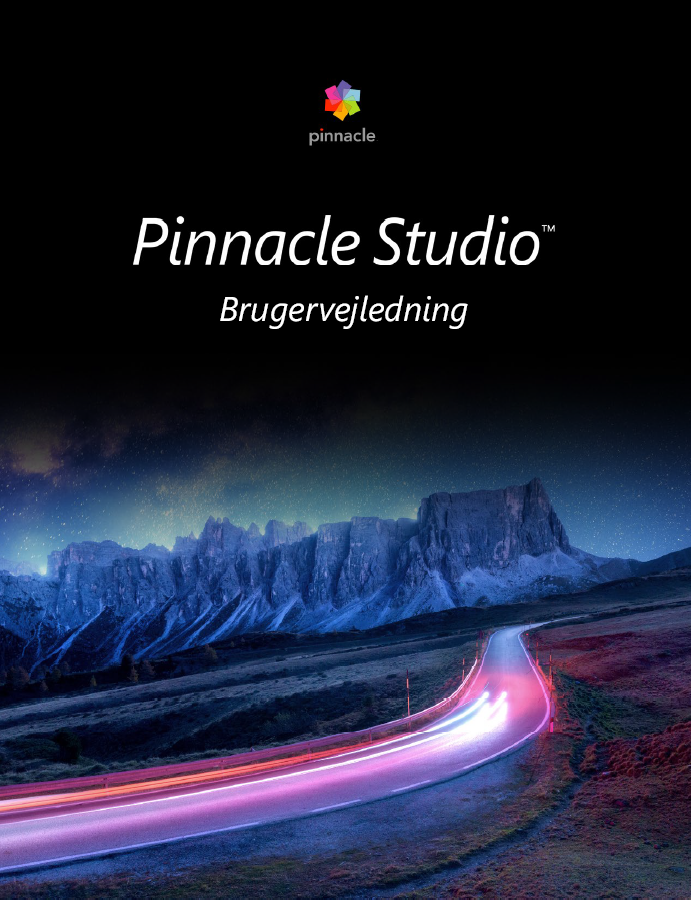Fra og med Pinnacle Studio 25 er der blevet introduceret mere omfattende lydredigeringsredskaber i videoredigeringsprogrammet.
Pinnacle Studio har en række værktøjer og faciliteter til at tilføje, redigere og forbedre dele af lyden i dine videoprojekter.
Nogle af disse faciliteter, såsom lydmikseren, scorefitter-baggrundsmusik (partiturtilpasser – benyt prækomponerede musikstykker – uden at skulle betale for ophavsretten – inden for en række genrer og med den tidslige længde, du ønsker), stemmeoverlægningsværktøjet og automatisk dæmpning af musik og andre lyde, når der tales (lyd-ducking), kan findes på tidslinjen. Der er også en lydeditor med nye faciliteter, som er med for første gang i version 25 af Pinnacle Studio, for at gøre din lyd sprød, klar og unik.
Nogle af de nye muligheder er:
-
- Hvis du har benyttet Pinnacle Studio tidligere, kender du sikkert til den måde, man kan op- og nedjustere lydniveauet via tidslinjen for et klip. Man kan klikke for at sætte små firkanter, som med musen kan trækkes op eller ned for at justere lydstyrken på en del af lydsporet. Det nye er, at du kan benytte den almindelige keyframing-teknik, som kendes i så mange andre dele af Pinnacle Studio til samme ting.
- Desuden kan du styre stereoeffekten af (enkelt)lyde. Har du f.eks. i mono optaget lyden af et tog, der kommer fra venstre og bevæger sig mod højre i over kort tid, så kan du også benytte keyframing til at styre bevægelsen af lyden i rummet, så det lyder som om den kommer fra venstre og jævnt bevæger sig mod højre, mens du på filmklippet ser et tog passere forbi. Og du kan endda styre det i surround-modus med 6 højttalere (5.1-kanals stereo), hvor vinklen mellem stereokanalerne og surround-sound kan justeres og styres med keyframes og bevægelser.
- I kanalmikseren kan du styre stereolyd, skrue op eller dæmpe den for hver enkelt kanal. Du kan normalisere lyden, dvs. lade den få det samme lydniveau, som andre videoklip – ligesom du kender det fra brænding lyd-CD’er, hvor alle musikstykkers lydniveau afpasses efter hinanden.
- Aktivering eller deaktivering af subwoofer-kanalen.
- Komprimering gør forskellen mellem lyde med høj og lav volumen mindre.
- Udvidelse gør forskellen mellem lyde med høj og lav volumen større.
- Støjreduktion kan reducere eller fjerne baggrundsstøj, så du opnår klarere og renere lyd. En ny facilietet, at der også kan vælges et støjeksempel, der kan benyttes til at fjerne støj fra hele klippet. En anden er muligheden for at ændre tonehøjden for lyden uden at ændre afspilningshastigheden.
- Man kan nu ændre klippets/lydens afspilningshastighed uden at ændre tonehøjde – ligesom du måske allerede kender det fra afspilningen af YouTube-videoer. Og du kan tilmed benytte keyframing, så dele af et klip kan afspilles i slowmotion.
Med nedenstående 6½-minutter lange video får du en oversigt over de nye lydredigeringsmuligheder, som de tager sig ud i programmet.
Bemærk: Videoklippet i denne artikel er på engelsk. Du kan slå simultan taleoversættelse til skriftlige, engelske undertekster til. Via tandhjulet ⚙️ i afspilleren kan du endvidere vælge automatisk simultan oversættelse fra engelske til danske undertekster. Du kan også gøre underteksterne større, ændre farve m.m.
Du kan downloade et 11-sider langt PDF-dokument med transskriptionen af tale og billeder fra videoklippet på engelsk her. Det vil du måske finde lettere at følge i ro og mag.
Med venlig hilsen
Lars Laursen, næstformand for Seniorfoto- og Videoklub.